Pregled Microsoft Sculpt Touch miša - sjajno iskustvo pomicanja
Čitanje o Microsoft Sculpt Touch Mouseu(Microsoft Sculpt Touch Mouse) i njegovim specifikacijama učinilo me stvarno znatiželjnim. Barem u teoriji, činilo se da nudi sve što sam htio od dobrog miša. Sculpt Touch Mouse(Sculpt Touch Mouse) ima glatku metalnu traku u sredini i ta se traka može koristiti za pomicanje gore-dolje i s jedne na drugu stranu, plus dolazi konfigurirana kao ne jedan nego tri korisna gumba - stranica gore, stranica dolje i što god želite srednji klik biti. Ovo je izgledalo kao vrhunski miš za pomicanje i bio sam nestrpljiv da ga pogledam. Pogledajmo što sam naučio nakon nekoliko dana korištenja.
Raspakiravanje i početak
Iznenadio sam se što nisam pronašao nijedan video za raspakiranje koje nisu objavile tvrtke koje pokušavaju prodati ovog miša. One koje sam pronašao od prosječnih korisnika bile su prilično osrednje i nisu uključivale raspakiranje. Tako da ovaj put dobivam svoje fotografije za raspakiranje (još nisam baš neki kreator videa). Imam samo kameru na mobitelu za rad, tako da slike neće osvojiti nikakve umjetničke nagrade. 🙂 Ali prvo, ovdje je Microsoftova(Microsoft) službena stranica sa značajkama i cijenama: Sculpt Touch Mouse detalji(Sculpt Touch Mouse details) . Ambalaža je vrlo atraktivna i promišljena. Sam miš je poznati oblik "Dove Bar" , dizajniran da udobno stane u obje ruke.
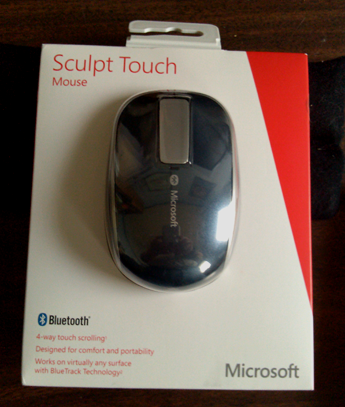
Ovdje je sadržaj kutije: miš, kratki korisnički vodič, nekoliko jamstvenih i sigurnosnih brošura te baterije, naravno.

Ovdje je donji dio miša koji prikazuje svjetlo indikatora BlueTrack i BlueTooth , gumb za (BlueTooth)Bluetooth povezivanje i prekidač za napajanje.

Za razliku od nekih drugih proizvođača, Microsoft ne štedi uključivanjem baterija bez imena iz Outer WhoKnowsWhere-istan . Ovo su Duracells . Ovdje sam otvorio miša i instalirao ih.

I sad sam bio spreman da ga isprobam.
Prelistavanje Windowsa 7
Budući da sam već instalirao Kinivo BTD-400 Bluetooth 4.0 USB adapter , sve što sam trebao učiniti je uključiti miš i pritisnuti tipku za Bluetooth povezivanje u sredini. Svjetla na mišu su počela treptati crveno i zeleno, pa sam otišao na Upravljačku ploču(Control Panel) i izabrao Dodaj uređaj(Add a device) .
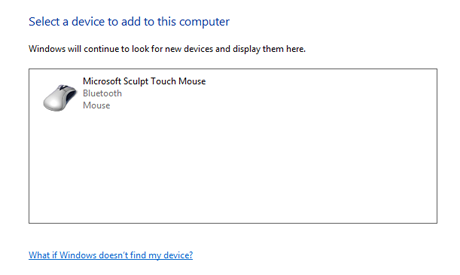
Odatle je proces tekao glatko. Miš je otkriven, upravljački programi su automatski instalirani i vrlo brzo je miš bio spreman za korištenje.
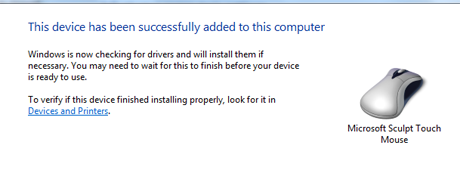
Trebalo ga je još malo dotjerati kako bi sve značajke bile postavljene po mom ukusu, pa sam otišao u Centar za miš i tipkovnicu(Mouse and Keyboard Center) . Vrlo sam sretan što mogu izvijestiti da je ovaj put bio puno korisniji nego što je bio s Wedge Touch mišem(Wedge Touch Mouse) (hvala Bogu). Brzo sam uspio postaviti središnji pritisak na dodirnu traku da bude dvostruki klik. Zadano ubrzanje je bilo dobro i nisam ga morao mijenjati.
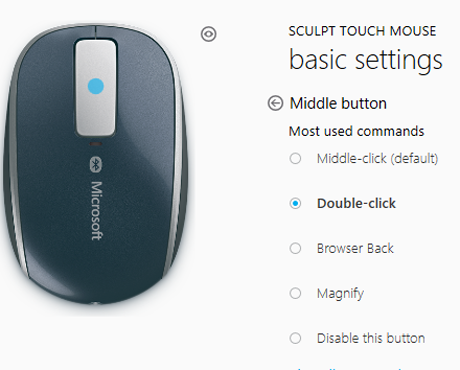
Već duže vrijeme koristim Wacom Bamboo tablet i olovku na PC-u sa sustavom Windows 7(Windows 7) . Ovo je preporučeno za pomoć kod bolova u zapešću i meni je jako dobro djelovalo. Međutim, upravljački program tableta je malo neobičan, a na nekim stranicama (poput onih u grupi Gawker ) nisam mogao natjerati bočnu traku da se pravilno pomiče svojom pisaljkom osim ako nisam kliknuo i zadržao tipku i povukao prema dolje kao da biram cijela bočna traka. Uz Sculpt Touch Mouse , sve su te stranice pomicale kako su trebale. A za obične web stranice i dokumente, ne morate imati pokazivač na kliznoj traci stranice da bi pomicanje funkcioniralo — bilo gdje na stranici je u redu.
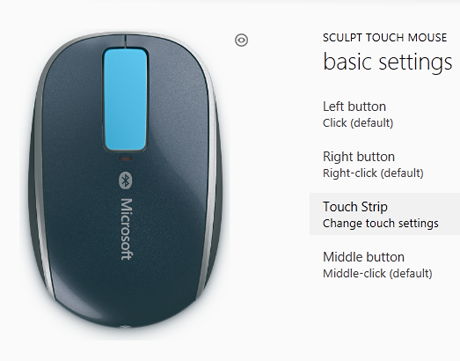
Ovdje su mnoge osnovne postavke dostupne za touch traku, što bi trebalo biti dovoljno za gotovo svakoga. Kao što možete vidjeti, miš ima ugrađenu značajku vibracije (taktilne povratne informacije), uključenu prema zadanim postavkama, s kojom sam eksperimentirao i potom isključio. Zaista mi nije potrebna taktilna povratna informacija da mi kaže što radim, a osjećao sam da će vibracije samo brže isprazniti baterije.
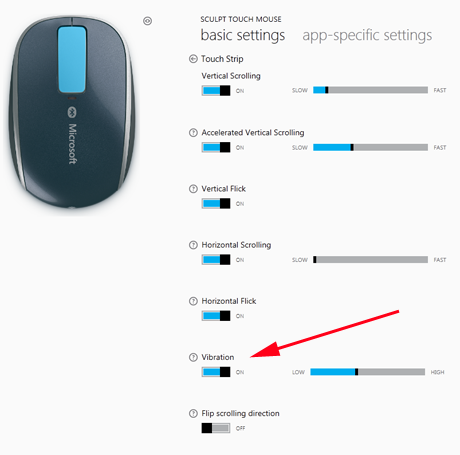
Bio sam iznenađen što su vertikalne i horizontalne brzine pomicanja postavljene tako sporo, ali brzo sam otkrio da su te zadane brzine točne. Pomičite ih brže i pomicanje postaje teško kontrolirati. Bio sam jako zadovoljan načinom na koji je miš radio pod Windows 7 . Ponudio je mnogo načina da ga prilagodim svojim željama i zahtijevao je samo lagani dodir za pomicanje i klik. Lako bi se koristilo dulje vrijeme bez umora. Veliki plus u usporedbi s nekim od miševa koje sam koristio u prošlosti. Sculpt Touch Mouse mi je vrlo udobno stajao u ruci, ali zbog mojih stalnih problema sa zapešćem koristio sam svoj gel oslonac za zapešće . Ovo je problem specifičan za Marte. 🙂
Prelistavanje Windowsa 8
Instalacija pod Windowsom 8(Windows 8) bila je jednako glatka i bez događaja kao i pod Windowsom 7(Windows 7) . Uključio sam miša, pritisnuo tipku za povezivanje na dnu, a zatim otišao na Control Panel -> Add a device .

Windows je tražio uređaj za dodavanje i gotovo odmah pronašao Sculpt Touch Mouse .

Odabrao sam ga i rekao Windowsu 8(Windows 8) da nastavi. Miš je zapravo počeo raditi prije završetka instalacije drajvera. Odatle sam koristio centar za miš i tipkovnicu(Mouse and Keyboard Center) kako bih konfigurirao miš po svom ukusu, baš kao što sam to učinio pod Windowsom 7(Windows 7) . Još jednom, zadano pomicanje i ubrzanje bili su savršeni.
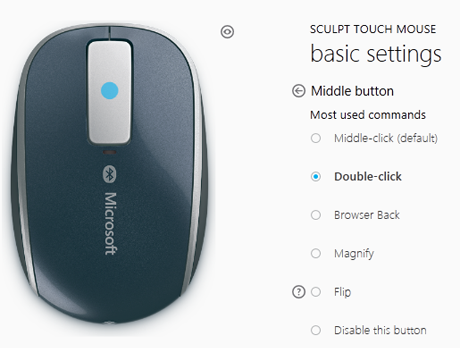
Odmah sam otkrio da je pomicanje po početnom(Start) zaslonu prava poslastica. Samo najlakši pokret prsta premjestio se s jedne strane zaslona na drugu što je glatko mogao biti. Gumbi i traka za pomicanje savršeno su radili u svakoj Windows 8 aplikaciji koju sam isprobao. Na netbooku, s manjim zaslonom, koristio sam Page Up i Page Downključeva puno. To što sam mogao to učiniti bez skidanja ruke s miša bilo je sjajno. Miš je radio na svakoj površini koju sam isprobao, a radi vlastite osobne udobnosti odlučio sam ga koristiti na podlozi za miša s gel osloncem za zglobove. Bio je vrlo udoban u mojoj ruci i za pomicanje, klikanje i pomicanje trebao je samo minimum napora. Ne mislim da je bolje od ovoga za svakodnevnu upotrebu. Ovdje je slika miša Sculpt Touch Mouse(Sculpt Touch Mouse) i mog Toshiba NB-505 netbooka.

Ako ovo izgleda malo čudno, to je zbog perspektive i činjenice da sve stoji na trokutastom stolu za prijenosno računalo iz Ikee(Ikea) .
Razgledavanje Mac OS X Mountain Lion
Isprobavanje miša na mom Mac Miniju(Mac Mini) bilo je veliko razočaranje. Instalirao se jednako lako kao i Wedge Touch Mouse , ali Microsoft ne isporučuje Mac drajvere za Sculpt Touch Mouse , tako da su bile dostupne samo najosnovnije funkcije (lijevi i desni klik), a kotačić za pomicanje uopće nije radio. Nisam radio dalje testiranje. Bio sam stvarno razočaran jer sam se nadao da ću koristiti značajke miša Sculpt Touch Mouse(Sculpt Touch Mouse's) na Macu.
Zaključci
Sculpt Touch Mouse mi je udobno stajao u ruci, a činjenica da je lagani dodir bio više nego dovoljan za klikanje i pomicanje bio je pravi plus . Osim postavljanja središnje tipke kao dvostrukog klika, zadane postavke su mi dobro funkcionirale. To je miš koji će većina ljudi moći koristiti dugo vremena bez umora ruku. Trebao bi raditi na bilo kojoj površini, pa sam ga isprobao na stolnom računalu, prijenosnom računalu, svom Wacom tabletu, DVD- u(DVD)futrolu i grubu drvenu kutiju za cigare i uopće nije imao problema. Koristit ću ga uz podlogu za miša i gel oslonac za zglob jer mi je to najudobnije, ali nije potrebno za nesmetan rad. Bilo je jednostavno konfigurirati i bilo je puno dostupnih opcija za sve gumbe i traku za pomicanje. Postojala je samo jedna stvar koju nisam mogao testirati: nemam softver koji zahtijeva istovremeno pritiskanje dvaju gumba. Kad sam to pokušao učiniti, djelovalo je kao da sam kliknuo desnom tipkom miša.
Presuda
Microsoft Sculpt Touch Mouse izvrstan je svestrani miš koji bi trebao odgovarati gotovo svačijim potrebama . Postavljanje je jednostavno, a činjenica da su zadane postavke tako dobro funkcionirale za mene je definitivno plus (obično moram puno dotjerivati). Ako vam je stalo do takvih stvari, njegova siva biserna plastika vrlo je privlačna i trebala bi se lako čistiti ako je to potrebno. Možete isključiti miš kako biste sačuvali bateriju kada ga ne koristite, a kada ga ponovno uključite, automatski se ponovno povezuje. Microsoft kaže da baterije mogu trajati do devet mjeseci. Volio sam da su stranice gore i dolje ugrađene izravno u traku osjetljivu na dodir (često koristim te tipke). Činjenica da je tako dobro funkcionirao s oba moja računala sa sustavom Windows činila mi je još više žao što je bilo'Mac . Nadam se da će Microsoft to ispraviti u budućnosti. Cijena po cijeni je vrlo razumna za miš koji je prepun značajki. Mislim da ne možete pogriješiti ako kupite Microsoft Sculpt Touch Mouse .
Related posts
Pregled iz stvarnog života Microsoft Touch miša
Pregled Microsoft Wedge Touch miša - isplati li se kupiti?
Pregled Microsoft Sculpt Comfort miša - dobar suputnik za mobilne korisnike
Pregled tipkovnice Microsoft Sculpt Comfort - Je li to dobra tipkovnica?
Realni pregled Logitech M600 Touch miša
Recenzija knjige - Windows 8 Korak po korak, Ciprian Rusen & Joli Ballew
Recenzija knjige - Microsoft Office 2010 Plain & Simple
Recenzija knjige - Windows 7 Plain & Simple
Recenzija knjige - Računanje sa sustavom Windows 7 za starije i mudrije
Pregledajte Intel Core i5-10600K: Izvanredan procesor srednjeg ranga!
Recenzija knjige - Windows 8 Plain & Simple, Nancy Muir
Recenzija knjige - Knjiga odvažnosti, Carla Schroder
Recenzija knjige - Ured 2013: Priručnik koji nedostaje
Recenzija knjige - Microsoft Office 365 za lutke
Pregled Microsoft Arc Touch miša
Recenzija knjige - Windows 7 i Office 2010 za lutke, paket knjiga + DVD
Pregledajte ASUS VivoMini VC65-C1: računalo malog oblika s mnogo mogućnosti proširenja
Pregled Surface Pro 2 - Microsoftov vodeći uređaj sa sustavom Windows 8.1
ASUS EeeBook X205TA recenzija - pristupačan i dobar netbook
Recenzija knjige: Office 365 za lutke, drugo izdanje
